Excel2010如何自动调整Excel单元格行高和列宽。有时在写文字,会觉得Excel单元格比较寨,经常会写出格。单元格高度不够,我们的文字字号大了就显示不出来的。这要怎么办呢?是不是每次要我们直接去手动的去设置每个单元格,那不就是很麻烦啦。现在小编就教大家如何自动调整Excel单元格行高和列宽。
Excel2010自动调整Excel单元格行高和列宽: 方法一1:用Excel打开一篇工作表,选中我们需要调整列宽的单元格,切换到“开始”选项卡,选择“单元格”组中“格式”下的“自动调整列宽”选项。
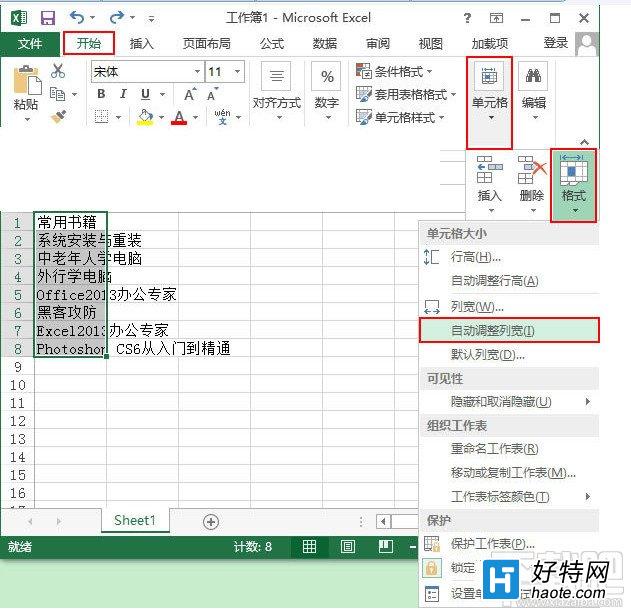
2、返回工作表,我们就能看到之前选中单元格的列宽已经自动进行了调整,效果如下
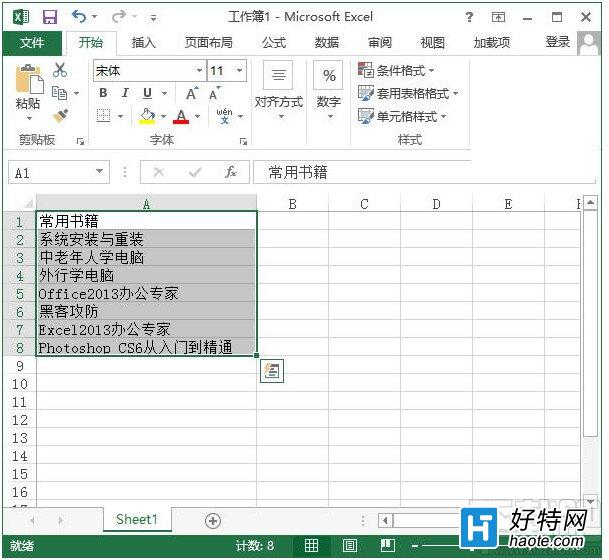
用Excel打开一篇工作表,选中我们需要调整列宽的单元格,将鼠标移到这一列的右上角,当指针变成如下状态的时候,双击鼠标。这种方法也能使列宽进行自动调整,得到和上图一样的效果。
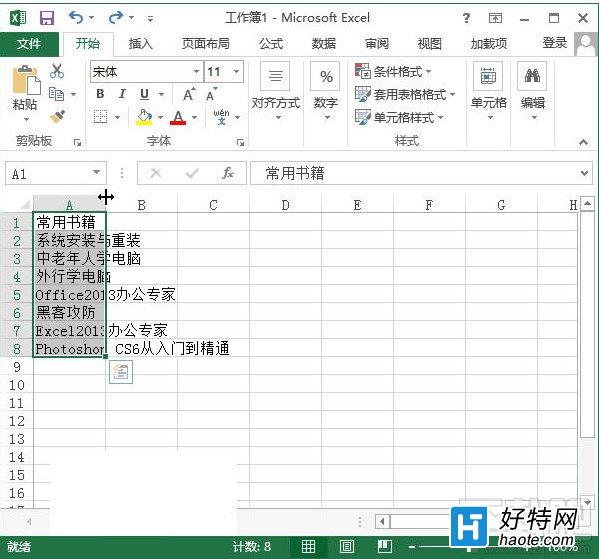
这就是小编给大家带来的Excel2010自动调整Excel单元格行高和列宽。
小编推荐阅读